萬盛學電腦網 >> 其他軟件 >> IE9使用小技巧
IE9使用小技巧
IE9終於發布了,前幾天微軟終於發布IE9RC版了,在各種反應情況來看,很多網民朋友都下載了IE9並且使用了起來,也感到了IE9的功能進步實用了不少,這不,在這裡就分享一下IE9使用的小技巧。
一、將分頁標簽顯示在另一行
第一次使用IE9的人,應該會覺得IE9的網址欄跟分頁標簽擠在同一行裡面,用起來很不習慣。其實這個問題很容易解決,只要在索引標簽上方按下滑鼠右鍵,點選“在單獨一行上顯示選項卡”就行了。
勾選之後就可以看到,你所開啟的分頁就會顯示在網址列的下面一行,這樣就不會那麼擁擠啦~
二、直接跳到復制的網址或搜索文字
IE9還有個貼心的小功能,就是可以直接跳到網頁中沒有加上超鏈接的網址。只要先將網址復制起來(按下Ctrl-C或按下滑鼠右鍵選“復制”),然後在網頁空白處按下滑鼠右鍵,再點選“移至復制的網址”,IE9就會用新的分頁開啟該網址。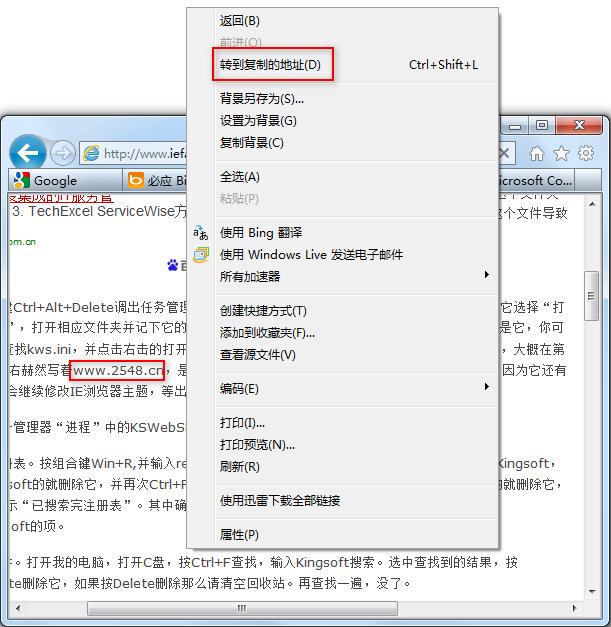
另一個功能也很類似,就是可以直接搜索從網頁上復制下來的文字,同樣先將網頁中要搜索的文字復制起來,在空白處按下滑鼠右鍵,並點選“使用復制的文本搜索”即可。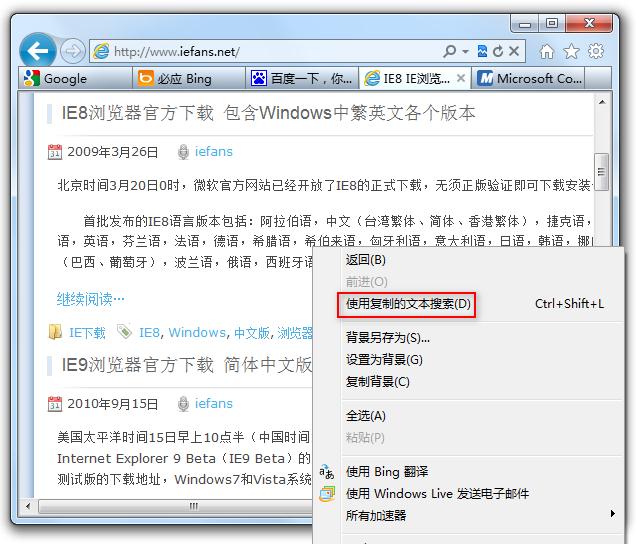
三、管理你的下載文件
IE浏覽器最讓人郁悶的就是每下載一個文件就會開啟一個新的窗口,現在IE9終於整合了「下載管理員」,可以讓你輕松找到並管理下載的文件了。只要按下右上角的齒輪按鈕,然後在選單中點選“查看下載”。
畫面上就會出現你已經或正在文件的信息,而且右上角還有個搜索欄位,可以讓你更容易找到剛才下載的檔案。如果要設定下載的位置,請按下左下角的「選項」,就可以選擇預設下載的儲存位置了。勾選「下載完成時,請通知我」的話可以讓IE9在下載文件完成後提醒你。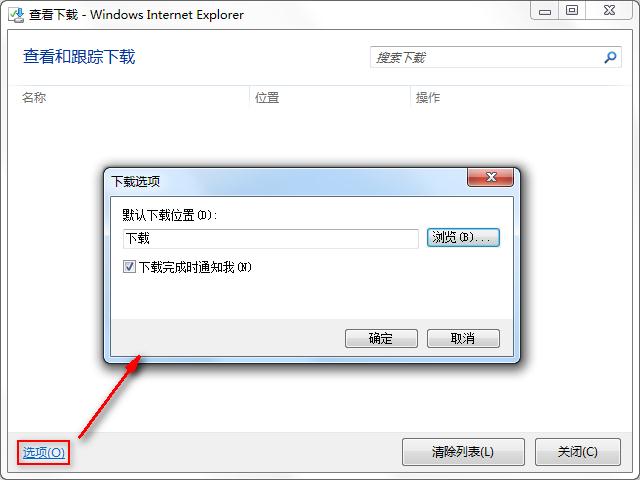
四、更方便的分頁標簽拖曳
如果你有用過Google Chrome浏覽器,你應該會發現IE9的分頁標簽拖曳功能跟Chrome的感覺相當類似,可以用拖曳的方式改變索引標簽的排列位置,而且將索引標簽拉出窗口的話,就可將該分頁獨立成一個窗口來顯示。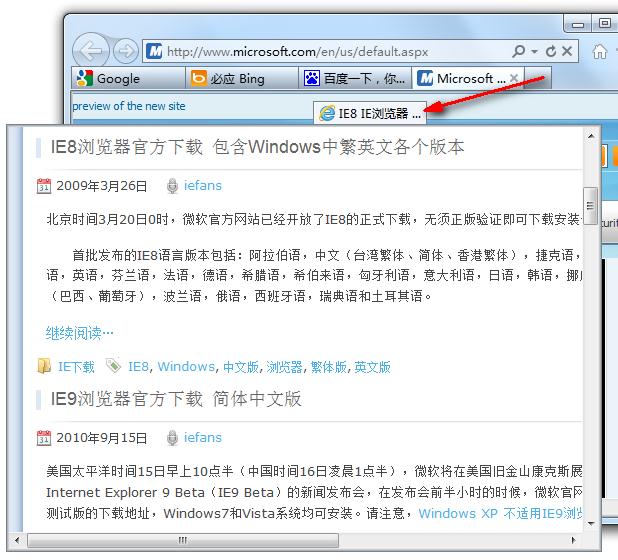
五、網址即可搜索



